 |
Deze tutorial is auteursrechtelijk beschermd door Macha's Graphics, alle rechten voorbehouden.
Elke verspreiding, zonder voorafgaande schriftelijke toestemming is geheel verboden.
Elke gelijkenis met een andere tutorial is puur toeval.
Deze les is door mij geschreven in PSP X3 op 05-06-2012.
Ik heb de persoonlijke toestemming van Macha om haar lessen te vertalen uit het Frans.
Wil je deze vertaling linken, dan moet je Macha daarvoor persoonlijk toestemming om vragen !!!
Ik ben alleen maar de vertaler, de auteursrechten liggen volledig bij Macha.
Merci beaucoup Macha, que je pouvez traduire vos leçons
en Néerlandais.
Claudia.
Wat hebben we nodig voor deze les :
- PSP 13, maar deze les kan ook in eerdere versies gemaakt worden.
- De materialen voor deze les.
De tubes en effecten in deze les werden allemaal gemaakt door Macha.
De materialen voor deze les kan de downloaden door op de button hieronder te klikken :
In deze les zijn de volgende filters gebruikt :
- Graphics Plus - Cross Shadow : Hier.
- Flaming Pear - Kyoto Color : Hier.
- Xero - Porcelain : Hier.
- AAA Frames - Textures frames : Hier.
 |
Plaats de selecties en het masker in de juiste map van PSP.
Voor de PSP versies 11/12/13 : Plaats de brushes in de juiste map of open
ze in PSP en exporteer ze dan als Aangepast plaatjespenseel.
1. Open een Nieuwe afbeelding van 1024 x 600 px, transparant.
2. Zet je Voorgrondkleur op deze kleur : #F9D88B  of neem
of neem
een lichte kleur uit jou tube.
Vul de afbeelding met behulp van je Vlakvulling (= emmertje) met deze lichte kleur.
3. Lagen - Nieuwe rasterlaag.
Zet je Achtergrondkleur op deze kleur : #332207  of neem
of neem
een donkere kleur uit jou tube.
Maak van je Voorgrondkleur een Verloop met deze instellingen :
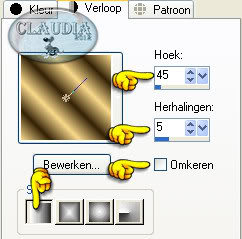 |
4. Selecties - Selectie laden/opslaan - Selectie laden vanaf schijf en zoek de
selectie Sel.Macha.1 op :
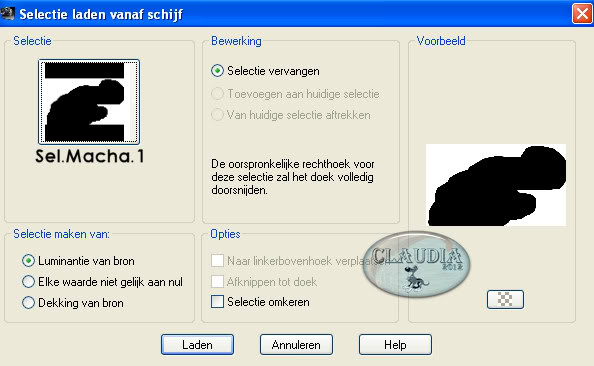 |
(De in te kleuren gedeelte van de selectie bevind zich aan de buitenkant ☺)
5. Selecties - Niets selecteren.
Aanpassen - Vervagen - Gaussiaanse vervaging :
 |
Lagen - Eigenschappen en zet de Mengmodus van deze laag op : Overlay.
6. Activeer in je Lagenpallet de onderste laag (= Raster 1)
Effecten - Insteekfilters - Graphics Plus - Cross Shadow met de standaard instellingen :
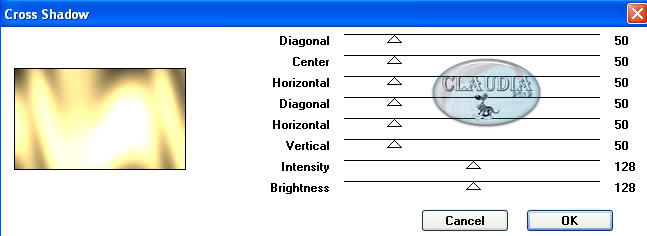 |
7. Activeer in je Lagenpallet de bovenste laag.
Lagen - Nieuwe rasterlaag.
Selecties - Alles selecteren.
Open uit de materialen het plaatje : 1.
Bewerken - Kopiëren.
Bewerken - Plakken in selectie.
Lagen - Eigenschappen en zet de Mengmodus van deze laag op : Vermenigvuldigen
en de Laagdekking op : 86%.
(Kleur eventueel deze laag in zodat het bij jou tube past)
8. Lagen - Nieuwe rasterlaag.
Open uit de materialen het plaatje : 2.
Bewerken - Kopiëren.
Bewerken - Plakken in selectie.
Lagen - Eigenschappen en zet de Mengmodus van deze laag op : Luminantie
en de Laagdekking op : 40%.
(Kleur eventueel deze laag in zodat het bij jou tube past)
9. Lagen - Nieuwe rasterlaag.
Open uit de materialen het kleine plaatje : 3.
(Maak je niet ongerust dat het plaatje zo klein is, straks zie je daar niks meer van)
Bewerken - Kopiëren.
Bewerken - Plakken in selectie.
Selecties - Niets selecteren.
Lagen - Masker laden/opslaan - Masker laden vanaf schijf en zoek het
masker 20-20 op :
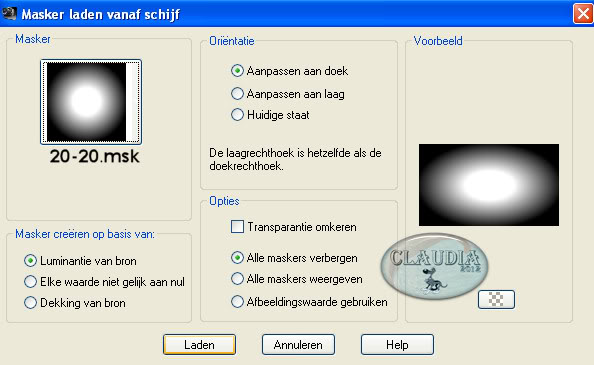 |
Lagen - Samenvoegen - Groep samenvoegen.
(Kleur eventueel deze laag in zodat het bij de rest van jou werkje past)
10. We gaan verder : Lagen - Nieuwe rasterlaag.
Vul deze laag met de donkere achtergrondkleur.
11. Open uit de materialen het masker : masque309 en minimaliseer het.
Lagen - Nieuwe maskerlaag - Uit afbeelding :
 |
12. Lagen - Samenvoegen - Groep samenvoegen.
Lagen - Eigenschappen en zet de Laagdekking van deze laag op : 66%
en de Mengmodus op : Verschil
(of wat het beste bij jou werkje past, dus even uitproberen)
Effecten - Randeffecten - Sterker accentueren.
13. Open uit de materialen de tube : Macha_chateau.
Bewerken - Kopiëren.
Bewerken - Plakken als Nieuwe laag.
Verplaats de tube een klein beetje naar beneden toe :
 |
Lagen - Eigenschappen en zet de Mengmodus van deze laag op : Doordrukken
en de Laagdekking op : 78%.
14. Open uit de materialen de tube : Macha_tete.
Bewerken - Kopiëren.
Bewerken - Plakken als Nieuwe laag.
Plaats de tube rechts bovenaan op je werkje :
 |
Lagen - Eigenschappen en zet de Mengmodus van deze laag op : Zacht licht.
Effecten - Randeffecten - Accentueren.
Activeer je Wisgereedschap (= gummetje) met de grootte op 100 en vervaag
voorzichtig de rand aan de linkerkant van je tube :
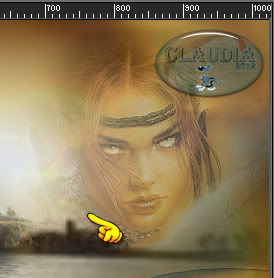 |
15. Open uit de materialen de tube : Macha_princesse.
Bewerken - Kopiëren.
Bewerken - Plakken als Nieuwe laag.
Plaats de tube links onderaan op je werkje :
 |
16. Lagen - Nieuwe rasterlaag.
Zet je Voorgrondkleur terug op je lichte kleur (#F0D88B)
Activeer je Penseelgereedschap (= Brushes) en zoek de brushe Macha_Brush9 op
en stempel deze met de lichte kleur (= rechtermuisknop) in de linkerbovenhoek
met deze instellingen :
 |
 |
17. Lagen - Eigenschappen en zet de Mengmodus van deze laag op : Tegenhouden
en de Laagdekking op : 39%.
Lagen - Schikken - 3 x Omlaag schikken tot net boven de maskerlaag in je Lagenpallet.
18. Activeer de bovenste laag (= Raster 7).
Lagen - Nieuwe rasterlaag.
Activeer opnieuw je Penseelgereedschap en zoek de brushe Macha_Brush11 op
en stempel ook deze met je lichte voorgrondkleur op je werkje met
deze instellingen :
 |
En stempel de brushe in het midden van je werkje en plaats hem dan op z'n plaats :
 |
19. Lagen - Eigenschappen en zet de Mengmodus van deze laag op : Verschil
en de Laagdekking op : 10%,
Lagen - Schikken - 3 x Omlaag schikken tot net boven de laag met de eerste brushe erop.
Effecten - Randeffecten - Accentueren.
20. Lagen - Samenvoegen - Zichtbare lagen samenvoegen.
Effecten - Insteekfilters - Flaming Pear - Kyoto Color :
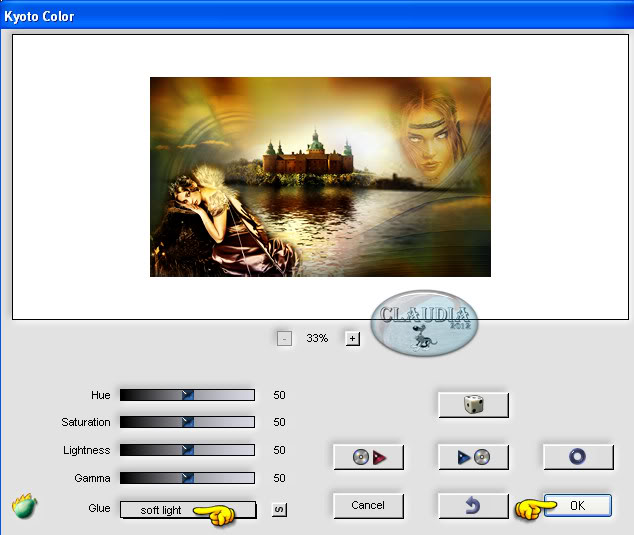 |
Effecten - Insteekfilters - Xero - Porcelain met de standaard instelllingen :
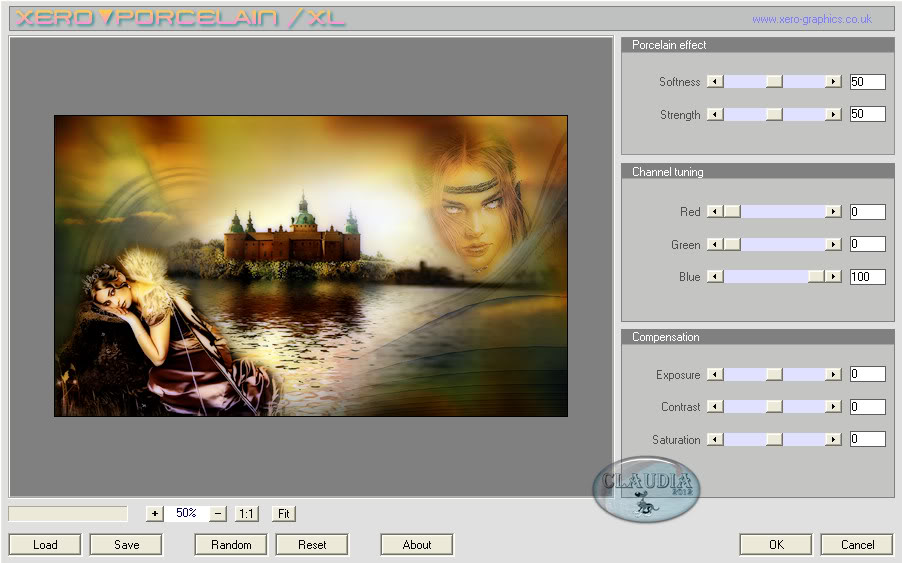 |
21. Effecten - Insteekfilters - AAA Frames - Textures frames :
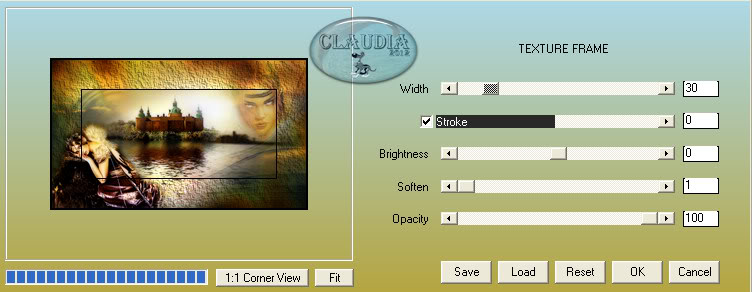 |
Lagen - Nieuwe rasterlaag en plaats hierop je watermerkje.
Lagen - Samenvoegen - Alle lagen samenvoegen en sla je werkje op als JPG-bestand
en dan is deze mooie les van Macha weer klaar ☺



